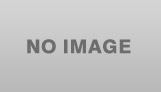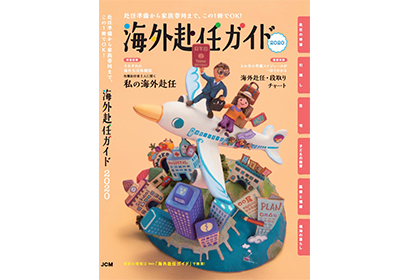Amazon から販売されているAmazon Fire TV/StickにdTVアプリが追加されました。このことによってAmazon Fire でdTVも視聴できるようになります。海外からのご利用の場合は、そのままでは使えませんので、WatchJTVオンディマンドスティックと併用することで海外からも日本と全く同じようにご利用いただけます。
LANケーブル1本
Amazon Fire TV(日本より購入)
HDMIケーブル1本(Amazon Fire TV用)
Amazon Fire TV(日本版)とオンディマンドスティックを有線LAN(同封しておりません)でつなぎます。
オンディマンドスティックは、テレビのHDMI1へ、Amazon Fire TVは、HDMI2へそれぞれつなぎます。
テレビの画面から入力をHDMI1に切り替えてオンディマンド設定画面をひらき、システム設定画面を開いてください。一番上の項目よりご自宅のWiFiにつなぎます。
LAN IP: のカッコ内がご自身のWiFi名になっていることをご確認ください。初期値はics数字 になっておりますのでこのままでは動作しません。必ずご自宅のWiFiにつながっていることを確認してください。WiFiを選択からご自身のWiFiを選んでパスワードを入力の上設定反映をクリックしてください。

下記のように有線の部分に USB-LANが探知できませんと表示されている場合は、アマゾン機器とオンディマンドスティックが非通信の状態ということになります。有線で物理的に不接触がないかご確認の上、

Shared のボタンをクリックし、設定反映をクリックしてください。このことで有線の欄に数字が表示されます。Mode=shared となっていることでAmazon 機器とオンディマンドスティックが通信できたということになります。

VPN接続状態からモード選択をクリックし、watchjtv-xxx または fuji-xxxxの接続を選択、設定反映をクリックしてVPN接続状態が接続中になることをご確認ください。
画面一番下の左ボタン電源を入れ直しをクリックして、オンディマンドスティックを再起動させます。設定が反映されていること、WiFiに自分のWiFiネットワークが表示されていること、VPN接続が接続中であることを確認してください。(VPNが接続でない場合は再度手順3の通り接続してください。再起動は不要です。)
再起動後、1-4がすべて正常なことをご確認下さい。これでオンディマンドスティックの設定は終了です。

オンディマンドスティックの電源はそのままで、テレビの出力をHDMI2に切り替え、Amazon Fire TVを表示させます。設定からシステム(System) >> ネットワーク (Network) と進み 有線 となっていることを確認してください。(反映していない場合は、Amazon Fire TVの電源を入れ直してください。)
視聴開始
Amazon Fire TVのメニューからアプリ(dTV)をインストールします。
(dTVをご利用になるにはdTVとのご契約が必要となります。)
dTVで提供されているコンテンツをAmazon Fire TVのリモコン1つで海外からコントロールすることができるようになります。
dTVでは 2Mbps-4Mbpsの通信速度を推奨しております。
スピードテストであらかじめ速度をご確認ください。(VPNに接続すると速度がテスト結果より多少減速します。)速度が十分ない場合は、日本のご自宅にテレパソを設置することで海外の回線に関係なく高画質で日本のテレビを丸ごと視聴できるようになります。
オンディマンドスティック世界中で大好評です。お住いの国のテレビに取り付けて今すぐご利用ください。